Voulez-vous se filmer avec la webcam intégrée sur Mac pour capturer les contenus importants d’une vidéoconférence ou faire un tutoriel du gameplay ? Si votre réponse est oui, vous avez besoin d’un enregistreur d’écran pour vous aider. Néanmoins, il y a de nombreux enregistreurs d’écran sur le marché et il est difficile de trouver un logiciel qui peut convenir à vos goûts, n’est-ce pas ? Par conséquent, nous avons testé divers enregistreurs d’écran sous les différents angles et choisi 7 meilleurs logiciels pour vous aider à se filmer sur Mac.
| Enregistrer uniqument la webcam Mac | Formats supportés | Pause pendant l’enregistrement | Rajuster la forme de la webcam | Définir l’opacité | Régler la résolution de la webcam | Prix | |
|---|---|---|---|---|---|---|---|
| VideoSolo | Oui | WMV, MOV, F4V, TS, WebM, GIF | Oui | Oui | Oui | Oui | 14, 95 €/mois ; 44, 95 €/an ; 59, 95 € à vie |
| QuickTime Player | Oui | MOV | Non | Non | Non | Non | Gratuit |
| OBS | Oui | MP4, WMV | Non | Non | Non | Non | Gratuit |
| Movavi | Oui | MP4, AVI, MOV, MKV, GIF | Oui | Non | Non | Oui | € 28, 95 |
| Ice Cream | Oui | MP4, GIF, MOV, MKV | Non | Non | Non | Non | € 29, 95 |
| Snagit | Non | MP4, WMV, MKV | Oui | Non | Non | Non | € 70, 91 |
| ActivePresenter | Non | MP4, WMV, MKV | Oui | Non | Non | Non | € 24, 99 |
1. Se filmer sur Mac via VideoSolo Enregistreur d’écran
VideoSolo Enregistreur d’écran est un logiciel pratique qui peut convient la plupart de besoin de l’utilisateur de Mac. Comme un logiciel d’enregistrement professionnel et polyvalent, il est doté des fonctionnalités riches dans son interface telles que l’arrête automatique de l’enregistrement, la définition de la durée d’enregistrement, l’édition de la vidéo enregistrée, etc. Par ailleurs, ce logiciel vous permet de définir l’opacité et le style de la caméra comme rectangle, cercle et ellipse. Vous êtes capable d’enregistrer simultanément les activités de l’écran et de la webcam ou d’enregistrer seulement la webcam. En utilisant cet outil, vous êtes capable de se filmer sur Mac d’une haute qualité ou même sans parte.
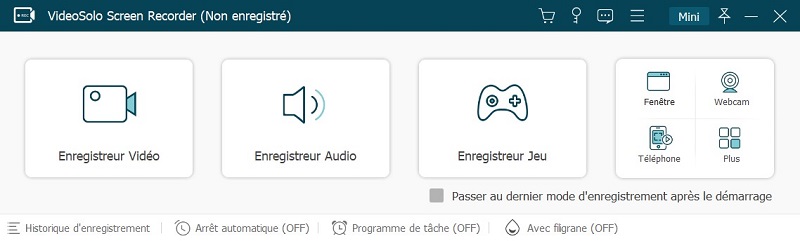
Avantages :
• Réajuster la résolution, le style et l’opacité de la webcam.
• Enregistrer simultanément l’écran et la caméra ou seulement la caméra.
• Capturer l’écran au cours de l’enregistrement.
• Annuler du bruit de microphone.
• Supporter divers formats de sortie.
• Posséder la fonctionnalité d’édition des vidéos enregistrées.
• Définir la durée de l’enregistrement.
Inconvénients :
• Il faut payer pour certaines fonctionnalités avancées

VideoSolo Enregistreur d’écran
Un enregistreur d’écran professionnel qui vous permet d’enregistrer des activités vidéo & audio de haute qualité.
- Personnaliser la zone d’écran à enregistrer sur l’ordinateur en qualité HD.
- Enregistrer le son du système et du microphone en MP3/AAC/M4A/WMA.
- Fonctions d’édition merveilleuse pour mieux enregistrer.
- Créer des instantanés sur Windows et Mac.
Windows 10/8/7/Vista/XP/Mac OS X 10.7 ou version supérieur
2. Se filmer sur Mac avec QuickTime Player
QuickTime Player est un logiciel gratuit qui est installé par défaut sur Mac. En plus de lire des vidéos sur Mac, il sert aussi à se filmer sur Mac. Cet outil offre quelques outils d’édition pour les utilisateurs qui souhaitent se filmer à partir de la webcam sur Mac. Cependant, QuickTime ne peut pas enregistrer le son du système. Cela veut dire que vous pouvez uniquement enregistrer le son du microphone.
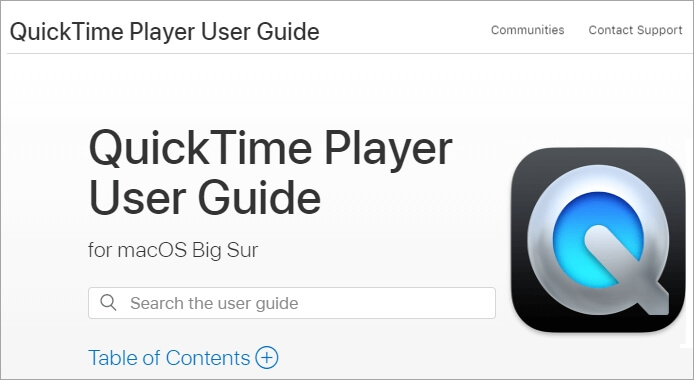
Avantages :
• Application gratuite.
• Capable d’éditer la vidéo enregistrée.
• Interface claire et facile à utiliser .
Inconvénients :
• N’est pas disponible pour enregistrer le son du système.
• Le format de sortie est limité.
• La résolution de la vidéo enregistrée est faible.
3. Se filmer sur Mac en utilisant OBS Studio
OBS Studio est enregistreur d’écran gratuit pour se filmer sur Mac et la diffusion en direct sans filigrane. Avec ce programme, vous pouvez enregistrer non seulement les activités de l’écran de Mac, mais la webcam et le son. Par ailleurs, il permet aux utilisateurs de diffuser en direct des vidéos sur diverses plates-formes de réseaux sociaux, comme YouTube, Facebook, Instagram et Twitch. Cependant, il n’a pas d’équipe de support technique pour vous guider si vous rencontrez des difficultés.
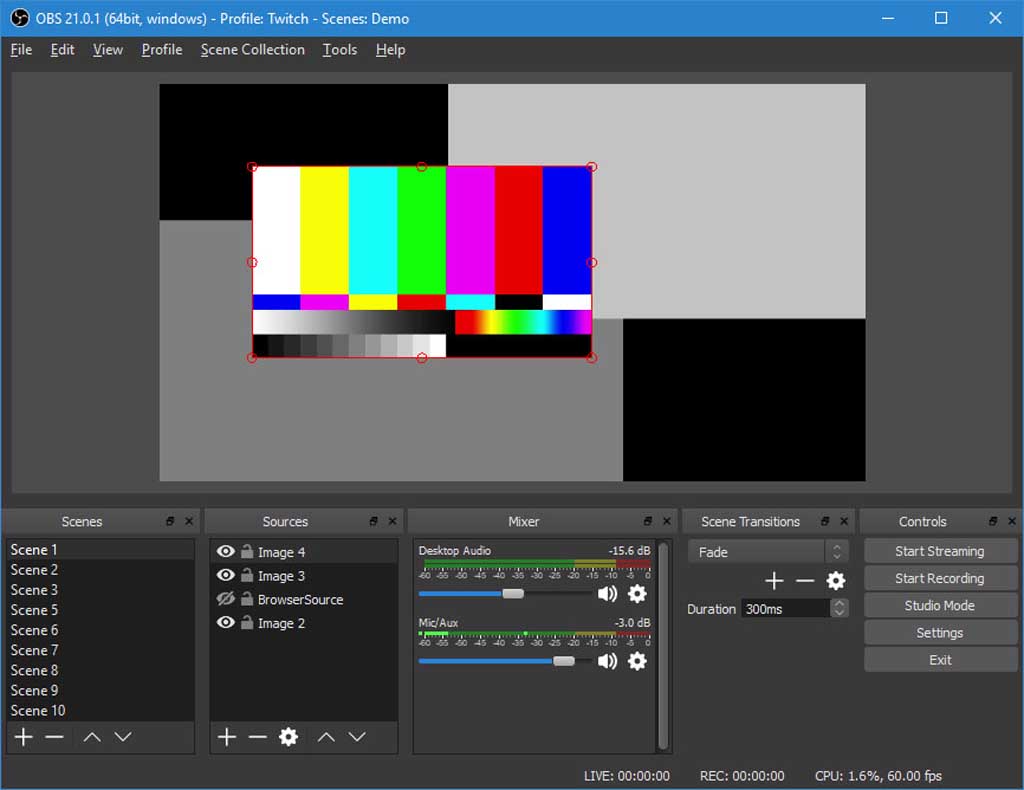
Avantages :
• Logiciel gratuit.
• Posséder d’un éditeur vidéo intégré.
• Enregistrer le son du système et du microphone en même temps.
• Contrôler du bruit du microphone.
Inconvénients :
• Pas de service clientèle à temps.
• Impossible de faire une pause au cours de l’enregistrement.
• Interface compliquée pour un débutant.
• Il apparaître de temps en temps un écran noir pendant l’enregistrement.
4. Se filmer sur Mac par le biais de Movavi Screen Recorder
Movavi Screen Recorder est un logiciel pratique pour se filmer sur Mac. Il permet aux utilisateurs de capturer la vidéo et le son simultanément ou séparément. Ce programme dispose des formats de sortie variés tels que MP4, AVI, MOV, WEBM, etc. Ses meilleures caractéristiques consistent à l’option audio de qualité et le stéréo mono qui peut vous aider à personnaliser l’effet audio de la capture vidéo Mac. Néanmoins, il est à noter qu’il existe un filigrane dans la vidéo que vous avez enregistrée sur Mac.
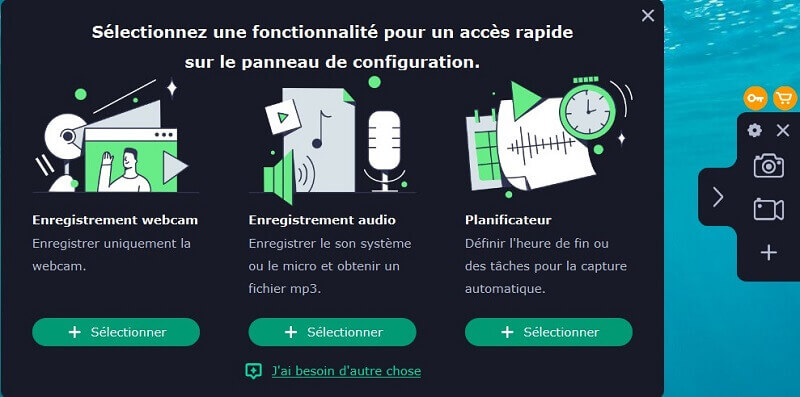
Avantages :
• Pris en charge de l’enregistrement vidéo avec de nombreux formats.
• Fonctionnalité d’édition vidéo.
• Capable de définir la luminosité, l’opacité et la saturation de la webcam.
• Possible de partager les vidéos sur YouTube et Google.
Inconvénients :
• Il y a un filigrane dans la vidéo enregistrée.
• Impossible de réduire du bruit.
• Ne pas pouvoir verrouiller la fenêtre cible au cours de l’enregistrement.
• Il faut payer pour certaines fonctionnalités avancées.
5. Se filmer sur Mac avec Ice Cream Recorder
Icecream Screen Recorder est un outil facile à utiliser qui vous permet de se filmer sur Mac. Vous pouvez sélectionner la même zone d’enregistrement que vous avez utilisée la dernière fois et ajouter votre logo de marque à la vidéo enregistrée. De plus, la vidéo que vous avez enregistrée peut être partagé sur YouTube, Google Drive et Dropbox. Si vous utilisez la version d’essai, vous pouvez seulement enregistrer des vidéos pendant 5 minutes. Vous avez besoin d’acheter la version avancée d’un prix un peu élevé.
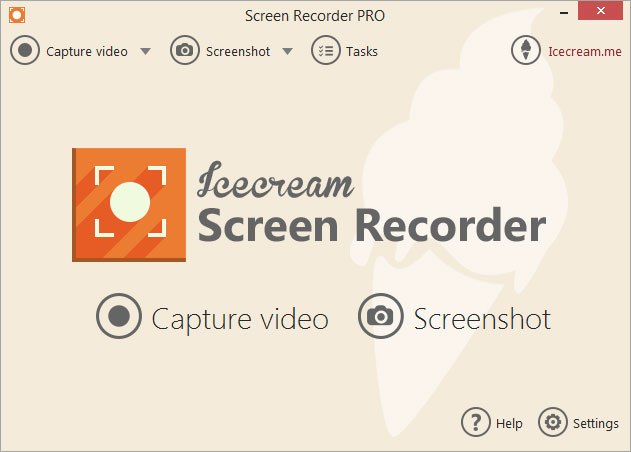
Avantages :
• Offre des options d’édition vidéo.
• Convertir les vidéos enregistrées en GIF.
• Capable de capturer l’écran pendant l’enregistrement.
Inconvénients :
• Vous ne pouvez se filmer que pendant 5 minutes avec la version gratuite.
• Impossible de réduire du bruit.
• Les formats de sortie sont limités.
• Pas de réglages de la durée et des tâches programmées.
6. Se filmer sur Mac à l’aide de Snagit
Snagit est un enregistreur d’écran qui est doté de fonctions de capture vidéo et d’image. Il possède des options complètes pour le post-édition et le partage, ce qui vous permet de personnaliser vos vidéos dès que vous avez fini l’enregistrement sur Mac et de les partager sur les plates-formes sociales. Cependant, il vous envoi de temps en temps les enquêtes d’utilisateur et vous avez besoin de vous inscrire par e-mail avant d’utiliser ce logiciel.
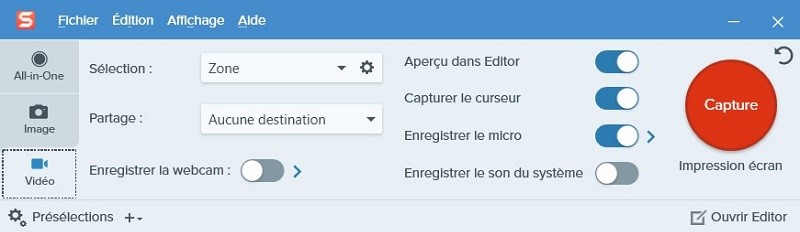
QuickTime Player est un logiciel gratuit qui est installé par défaut sur Mac. En plus de lire des vidéos sur Mac, il sert aussi à se filmer sur Mac. Cet outil offre quelques outils d’édition pour les utilisateurs qui souhaitent se filmer à partir de la webcam sur Mac. Cependant, QuickTime ne peut pas enregistrer le son du système. Cela veut dire que vous pouvez uniquement enregistrer le son du microphone.
Avantages :
• Fonctions d’édition et de partage puissantes.
• Posséder des divers effets de capture d’écran.
• Interface facile à comprendre.
Inconvénients :
• Ne pas pouvoir définir la durée de l’enregistrement.
• Les enquêtes d’utilisateur et la registration d’e-mail obligatoires provoqueraient une mauvaise expérience.
• Manquer de définitions vidéo avancées comme l’encodeur et la fréquence d’images.
• Impossible d’enregistrer uniquement la webcam.
7. Se filmer sur Mac par ActivePresenter
Avec ActivePresenter, vous pouvez se filmer sur Mac pour créer des guides, des jeux d’apprentissage dans son interface claire et facile à utiliser. Grâce à son éditeur intégré, vous êtes capables de donner certaines éditions simples aux vidéos que vous avez enregistrées sur votre Mac. En même temps, il vous permet d’exporter la fichier vidéo enregistrée au format HTML. Si vous souhaitez obtenir des fonctionnalités complètes de ce programme, vous devez acheter la version avancée.
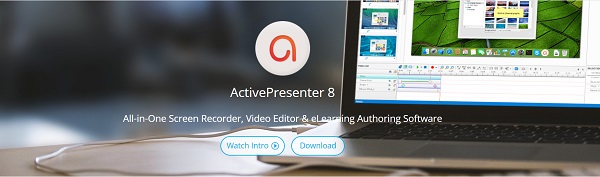
QuickTime Player est un logiciel gratuit qui est installé par défaut sur Mac. En plus de lire des vidéos sur Mac, il sert aussi à se filmer sur Mac. Cet outil offre quelques outils d’édition pour les utilisateurs qui souhaitent se filmer à partir de la webcam sur Mac. Cependant, QuickTime ne peut pas enregistrer le son du système. Cela veut dire que vous pouvez uniquement enregistrer le son du microphone.
Avantages :
• Pris en charge plusieurs formats.
• Exporter la vidéo enregistrée au format HTML.
• Offre des fonctionnalités d’édition simples aux utilisateurs.
• Capable de définir les paramètres vidéo comme l’encodage vidéo et la cadence de diffusion.
Inconvénients :
• Pas de fonction de capture d’écran.
• Il existe un filigrane dans la vidéo enregistrée.
• Certaines fonctionnalités ne sont pas disponibles sur MacOS.
• Ne pas pouvoir enregistrer uniquement la caméra.
Conclusion
Dans cet article, nous avons présenté 7 meilleurs enregistreur d’écran pour vous aider à se filmer sur Mac. Chaque logiciel a ses avantages et inconvénients, vous pouvez les choisir en fonction de votre besoin actuel. Si vous souhaitez enregistrer l’écran et la webcam de Mac d’une haute qualité, VideoSolo Enregistreur d’écran serait votre choix idéal. Nous espérons que cet article est utile pour vous. N’hésitez pas à nous contacter en commentaire si vous avez d’autres questions !


